Win11电脑名如何更改-Win11更改电脑名的方法
番茄系统家园 · 2024-12-31 01:00:02
大家好啊,今天我们要来聊聊怎么更改Win11电脑的名字哦!有时候我们需要把电脑名字改成自己喜欢的,但是又不知道怎么做,是不是很困扰啊?别担心,下面我会教大家具体的操作方法哦!
Win11更改电脑名的方法
1. 首先右键开始菜单,打开“设置”。
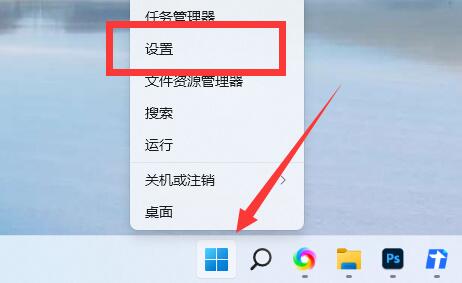
2. 打开后,在顶部看到电脑名,点击下面的“重命名”。
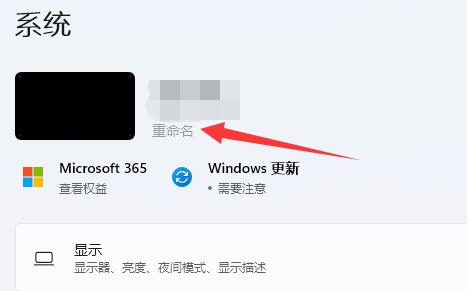
3. 随后在图示位置输入想要的名字并点击“下一页”。
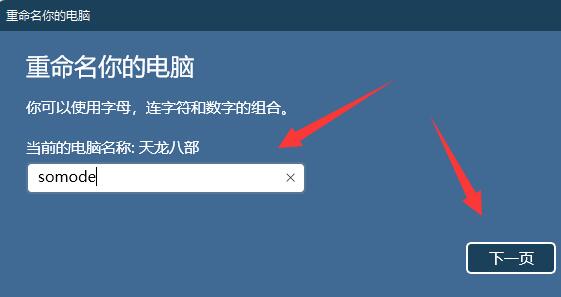
4. 最后只要点击“立即重启”就可以完成win11改名了。
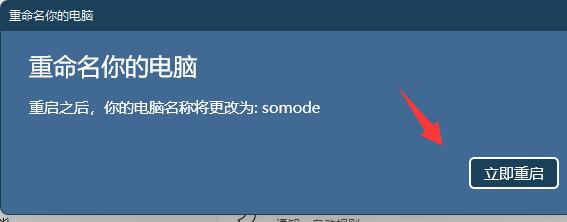
以上就是番茄系统家园小编为你带来的关于“Win11电脑名如何更改-Win11更改电脑名的方法”的全部内容了,希望可以解决你的问题,感谢您的阅读,更多精彩内容请关注番茄系统家园官网。
免责声明: 凡标注转载/编译字样内容并非本站原创,转载目的在于传递更多信息,并不代表本网赞同其观点和对其真实性负责。如果你觉得本文好,欢迎推荐给朋友阅读;本文链接: https://m.nndssk.com/xtjc/417453suTp9v.html。猜你喜欢
最新应用
热门应用





















